Unohdin Gmail-salasanani, enkä voi kirjautua sisään Google-tilille. Onko mitään tapaa palauttaa tai palauttaa Gmail-salasana?
Poistin Google-tilini. Pidän kuitenkin vanhan Google-tilin puhelinnumeroa. Onko mitään palautusratkaisuja, joiden avulla saan Gmail-tilin takaisin?
Google on yksi maailman suurimmista keksinnöistä. Voit etsiä tietoja, jotka haluat tietää Googlen kautta. Lisäksi Google helpottaa käyttäjiään luomalla Google-tilin yhdellä käyttäjänimellä ja salasanalla päästäkseen käyttämään Gmailia, Chromea, YouTubea, Google Mapsia jne. Kuitenkin, jos salasana on unohdettu unohdetulla tai tilin poistaminen johtaa valitettavasti.
Tällä sivulla keskustellaan Gmailin palautusta, Gmail-tilin palauttamista ja salasanojen palauttamista koskevista ratkaisuista.
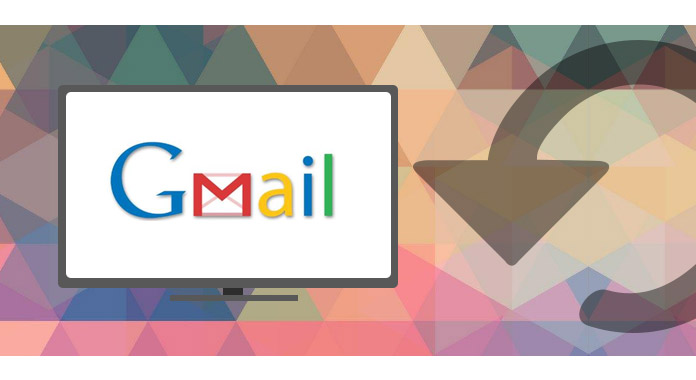
Vaihe 1Kirjaudu sisään Gmail-tilille Google-käyttäjänimellä ja salasanalla.
Vaihe 2Napsauta "Sisäänkirjautuminen ja suojaus" -kohdassa Kirjaudu sisään Googleen.
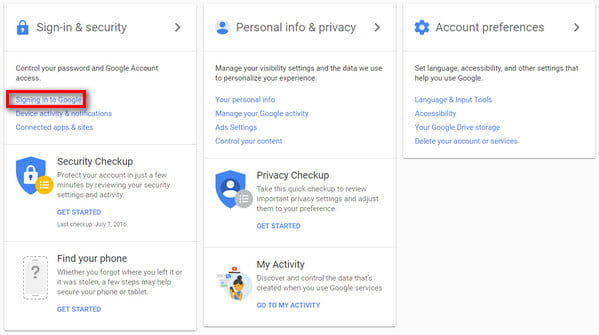
Vaihe 3Valitse "Salasana", ja sinun on annettava salasanasi uudelleen.
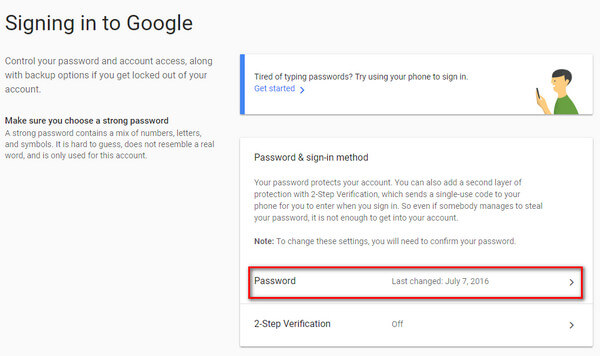
Vaihe 4Voit kirjoittaa ponnahdusikkunaan uuden Google-tilisi salasanasi. Ja napsauta "CHNAGE PASSWORD" tehdäksesi muutokset.
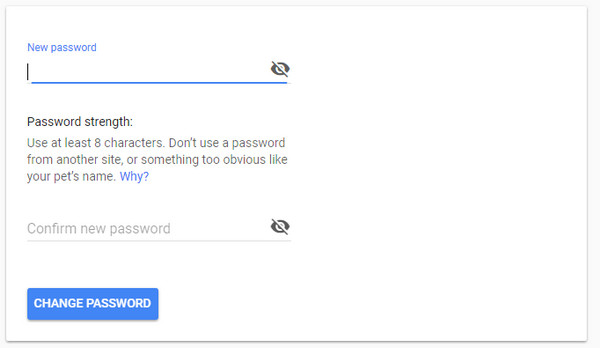
Jos olet unohtanut Gmail-salasanan, mutta muistat Gmail-osoitteen tai puhelinnumeron, voit nollata Gmail-salasanan.
Vaihe 1Siirry Google-tilin tukisivu.
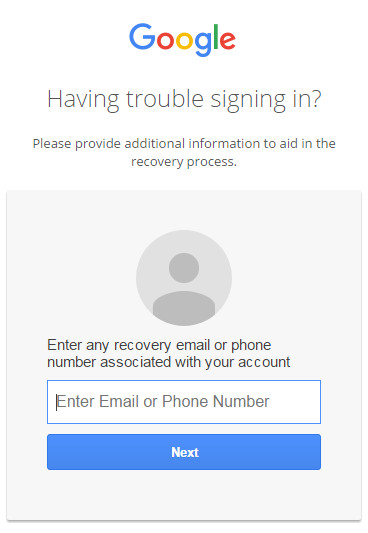
Vaihe 2Noudata annettuja ohjeita ja kirjoita Gmail-sähköpostiosoitteesi tai suojapuhelinnumerosi vahvistaaksesi toiminnot.
Gmail-salasanan nollaustavasta riippumatta sinun on myös kirjoitettava etunimesi ja sukunimesi.
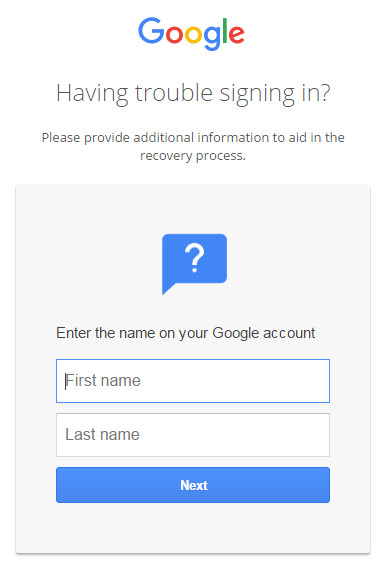
Vaihe 3Sen jälkeen voit aloittaa uuden salasanan luomisen Google-tilillesi.
Jos otat käyttöön Kaksivaiheinen vahvistus Googlessa, sitten yrität saada lisää työtä saadaksesi Gmail-salasanan palautuksen.
Sinun on tehtävä seuraava:
1. Kirjoita viimeisin muistamasi salasana.
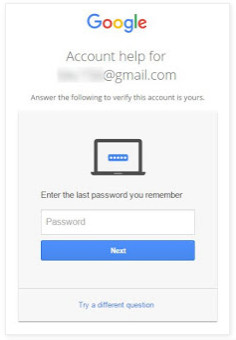
2. Hanki vahvistuskoodi tekstin tai puhelun avulla puhelinnumeroon (se ei aina tarjoa molempia vaihtoehtoja).
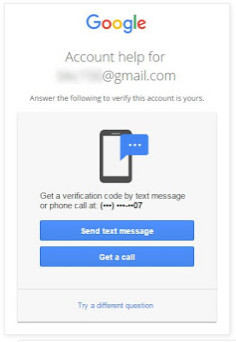
3. Vahvista suojausasetuksissa antamasi puhelinnumero.
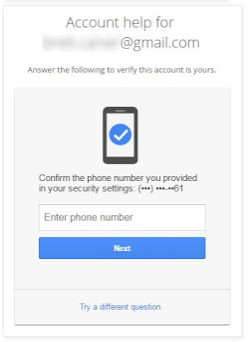
4. Google lähettää palautussähköpostiin sähköpostiviestin, joka sisältää kertaluonteisen vahvistuskoodin.
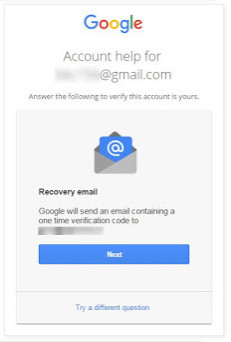
5. Hanki kehote puhelimeesi ja napauta Kyllä kirjautuaksesi sisään.

6. Vastaa tilillesi lisäämääsi turvakysymykseen.
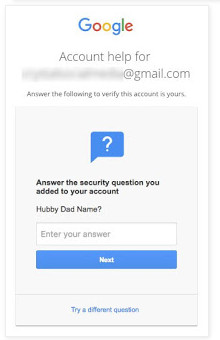
7. Milloin loit tämän Google-tilin?
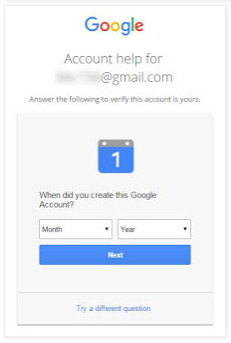
8. Jos mahdollista, kerro lyhyesti, miksi et pääse tiliisi.
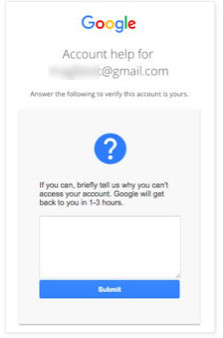
Suurin osa vaihtoehdoista perustuu etukäteen määritettyihin tilin määrityksiin ennen pääsyn menettämistä. Joten jos vaihtoehtoa ei koskaan määritetty, sitä ei tarjota. Jossain määrin asetat niin paljon tietoja kuin pystyt ennen, saat suuren mahdollisuuden palauttaa Gmail-salasanasi. Mutta sinun on varmistettava, että muistit kaikki esiasetetut tiedot oikein.
Jos sinulla on jokin seuraavista Gmail-tilisi tilanteista, tulet oikeaan paikkaan palauttamaan Gmail-tilisi täällä.
1. Jos sinulle sanotaan "Anteeksi, Google ei tunnista tätä sähköpostia".
2. Jos et muista tilin nimeä.
Vaihe 1Mene Google-sisäänkirjautumisen palautus sivu.
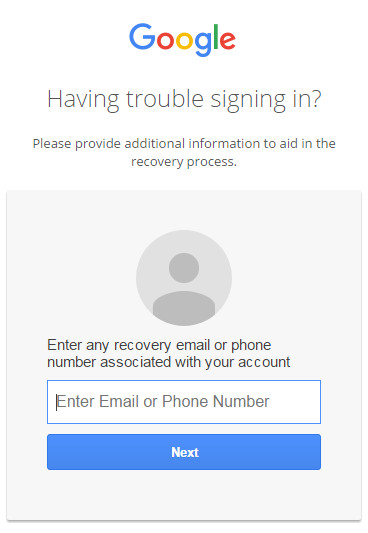
Vaihe 2Napsauta ponnahdusikkunassa "Etsi tili".
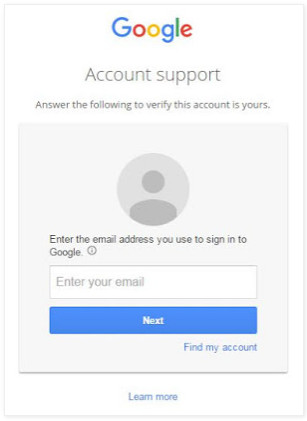
Vaihe 3Sinua kehotetaan antamaan kaikki tiliisi liittyvät palautussähköpostit tai puhelinnumerot. Täällä syötetään sähköposti esimerkki.
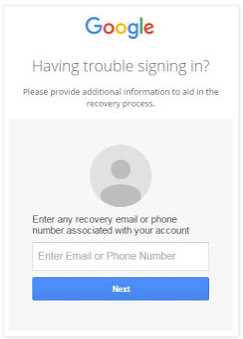
Vaihe 4Syötä tilille todellinen etunimi ja sukunimi.
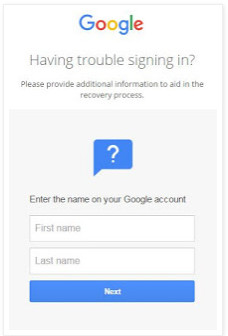
Vaihe 5Kun syöttämäsi nimi vastaa tilitietojasi, Google muistuttaa sinua, että saat sähköpostin, joka sisältää kertaluonteisen vahvistuskoodin. Sinun on annettava vahvistuskoodi sähköpostiin.
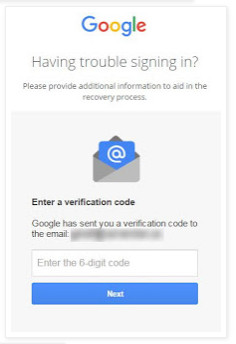
Sen jälkeen saat luettelon tileistä, jotka vastaavat näitä tietoja, ja voit jatkaa kirjautumista sisään, ja tiedät sekä sähköpostin / puhelimen että tilin nimen.
1. Google-sovellustili
Google-sovellustilejä, jotka eivät lopu @gmail, ei voi palauttaa tavallisilla Gmailin palautusmenettelyillä. Sinun on otettava yhteyttä Google Appsin järjestelmänvalvojaan verkkotunnuksen osalta, joka voi palauttaa salasanan, jonka avulla voit palauttaa käyttöoikeudet.
2. Kuinka ottaa kaksivaiheinen vahvistus käyttöön Googlessa
Vaihe 1Mene https://myaccount.google.com/signinoptions/two-step-verification/enroll-welcome > "Aloita" prosessin aloittamiseksi.
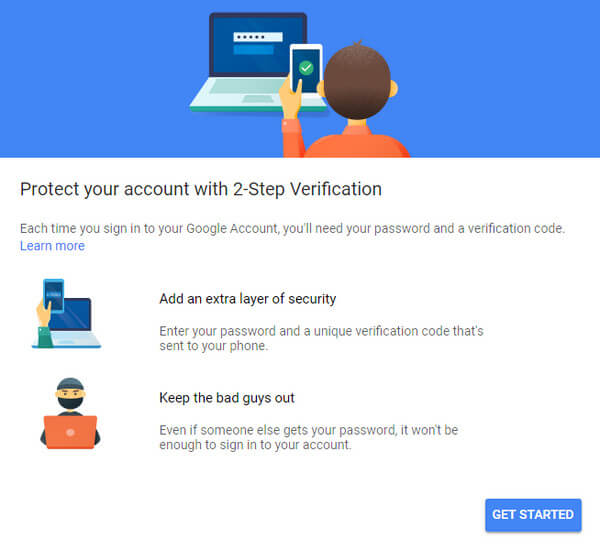
Vaihe 2Sinun on annettava Gmail-salasanasi seuraavien toimintojen vahvistamiseksi. Syötä puhelinnumerosi ja valitse saadaksesi koodit "Tekstiviesti" tai "Puhelut"> "Seuraava" -toiminnolla jatkaaksesi vaiheita.
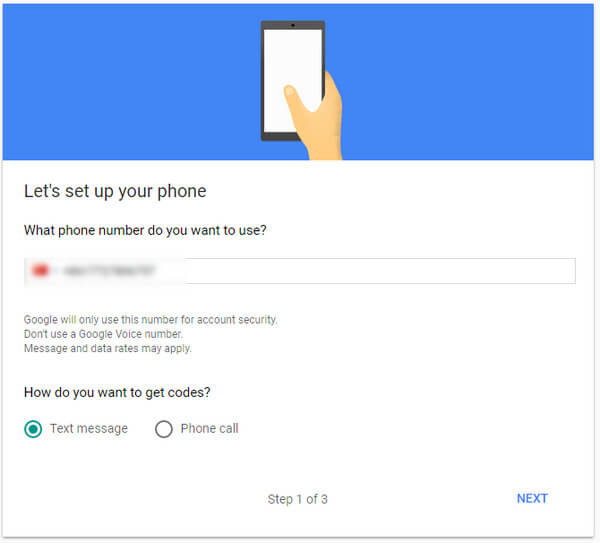
Vaihe 3Puhelimesi vastaanottaa koodin tekstiviestinä tai puheluna (juuri tekemäsi vaihtoehdon perusteella). Syötä vahvistuskoodi ja napsauta "SEURAAVA".
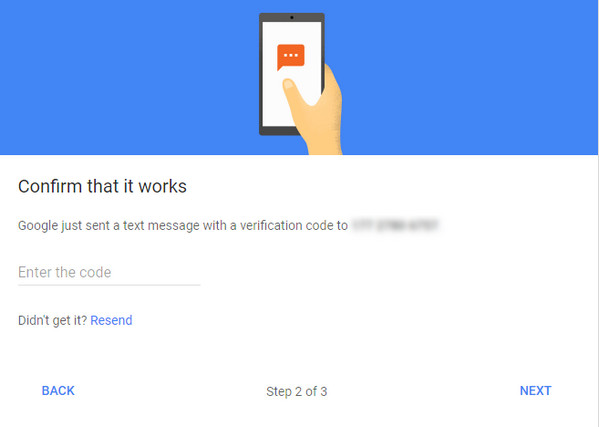
Vaihe 4Ponnahdusikkuna muistuttaa sinua siitä, että jos olet varma, että otat kaksivaiheisen vahvistuksen käyttöön. Napsauta tässä vain "KYTKE".
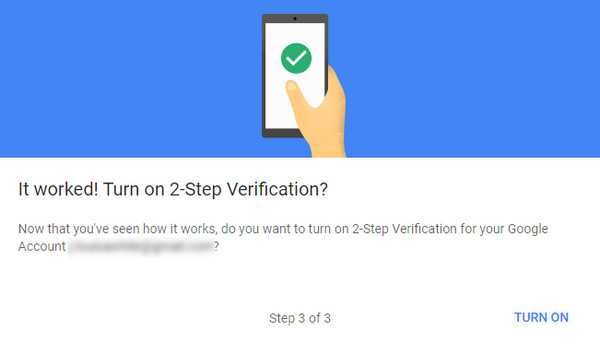
Vaihe 5Sen jälkeen olet suorittanut ensimmäisen vaiheen. Ja löydät toisen vaiheen saadaksesi Google-kehote puhelimeesi ja napauta vain Kyllä kirjautuaksesi sisään vahvistuskoodin sijaan. Voit myös löytää muita vaihtoehtoisia toisen vaiheen asetuksia (varmuuskoodit, Google-kehote, todennussovellus, varmuuskopiopuhelin ja suojausavain). Ota yksi, jonka haluat asettaa haluamallasi tavalla.
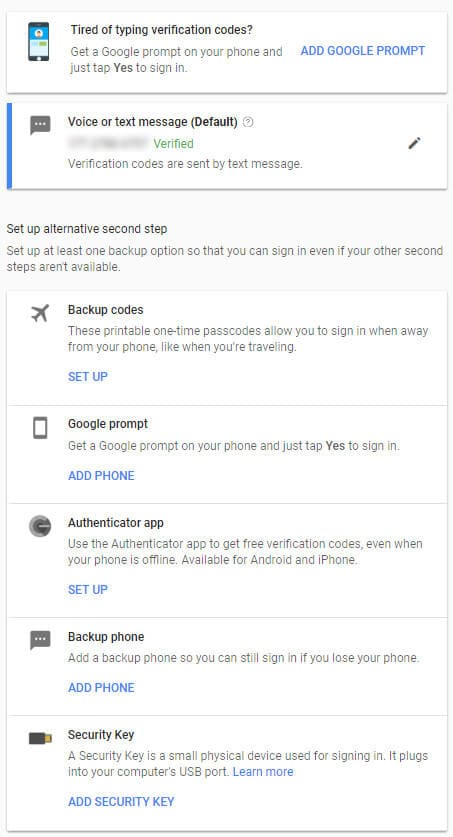
3. Tekijä, jota voit hallita tilin palautuksen aikana
Gmail-tilin palauttamiseksi saat suuremman mahdollisuuden seuraavien tekijöiden avulla:
Aiempi salasana
Turvakysymys
Luontitiedot
Selain, jota käytät aina kirjautumiseen Google-tiliin.
Fyysinen sijainti, josta olet aina käyttänyt Gmail-tiliä, kuten koti, toimisto jne.
IP-osoite, jota käytät aina kirjautumiseen Google-tiliin.
4. Gmail-tilin hallinta
Yllä olevasta kuvauksesta saatat huomata, että Gmail-tili on erittäin tärkeä ja että kaikki palautusratkaisut perustuvat todellisiin tietoihin, jotka ilmoitit tiliä luotaessa. Joten sinun tulee huolehtia Google-tilisi tiedoista riippumatta siitä, mitä olet luonut tai poista Gmail-tili.
Tämä viesti on vähän pitkä, ja vie aikaa lukemaan sen saadaksesi ratkaisuja Gmail-salasanan ja tilin palauttamiseen. Lisää neuvoja ovat tervetulleita täydentämään sisältöä auttaaksesi enemmän kuin sinä.